
- •Глава 1: Введение . . . . . . . . . . . . . . . . . . . . . . . . . . . . . . . . . . . . . . . . . . . . . . . . . . . 5
- •Глава 2: Базовые операции . . . . . . . . . . . . . . . . . . . . . . . . . . . . . . . . . . . . . . . . . . . 12
- •Глава 3: Основные свойства секвенсора . . . . . . . . . . . . . . . . . . . . . . . . . . . . . . . . 16
- •Глава 4: Редактирование секвенций . . . . . . . . . . . . . . . . . . . . . . . . . . . . . . . . . . . 30
- •Глава 5: Пошаговое редактирование . . . . . . . . . . . . . . . . . . . . . . . . . . . . . . . . . . . 35
- •Глава 6: Режим «Песня» . . . . . . . . . . . . . . . . . . . . . . . . . . . . . . . . . . . . . . . . . . . . . . . . . . . . . 42
- •Глава 7: Функции клавиш . . . . . . . . . . . . . . . . . . . . . . . . . . . . . . . . . . . . . . . . . . . . 47
- •Глава 8: Ползунок «q-Link» . . . . . . . . . . . . . . . . . . . . . . . . . . . . . . . . . . . . . . . . . . . 52
- •Глава 9: Использование мрс1000 с внешними устройствами . . . . . . . . . . . . . . . 54
- •Глава 10: Запись семпла . . . . . . . . . . . . . . . . . . . . . . . . . . . . . . . . . . . . . . . . . . . . . 58
- •Глава 11: Редактирование семпла . . . . . . . . . . . . . . . . . . . . . . . . . . . . . . . . . . . . . 63
- •Глава 12: Программа . . . . . . . . . . . . . . . . . . . . . . . . . . . . . . . . . . . . . . . . . . . . . . . . 69
- •Глава 13: Микшер . . . . . . . . . . . . . . . . . . . . . . . . . . . . . . . . . . . . . . . . . . . . . . . . . . 78
- •Глава 14: Эффект . . . . . . . . . . . . . . . . . . . . . . . . . . . . . . . . . . . . . . . . . . . . . . . . . . 80
- •Глава 15: Сохранение/Загрузка . . . . . . . . . . . . . . . . . . . . . . . . . . . . . . . . . . . . . . 87
- •Глава 16: Подсоединение мрс1000 к компьютеру . . . . . . . . . . . . . . . . . . . . . . . 98
- •Глава 17: Дополнительные настройки . . . . . . . . . . . . . . . . . . . . . . . . . . . . . . . . . 99
- •Глава 1: Введение
- •Глава 2: Базовые операции
- •Глава 3: Основные свойства секвенсора
- •In rес (При записи)
- •Глава 4: Редактирование секвенций
- •Глава 5: Пошаговое редактирование
- •Глава 6: Режим «Песня»
- •Глава 7: Функции клавиш
- •Глава 8: Ползунок «q-Link»
- •Глава 9: Использование мрс1000 с внешними устройствами
- •Глава 10: Запись семпла
- •Глава 11: Редактирование семпла
- •Глава 12: Программа
- •Глава 13: Микшер
- •Глава 14: Эффект
- •Глава 15: Сохранение/Загрузка
- •Глава 16: Подсоединение mpc1000 к компьютеру
- •Глава 17: Дополнительные настройки
Глава 15: Сохранение/Загрузка
Секвенции и семплы, записанные вами с помощью МРС1000, будут удалены при выключении прибора. Если вы хотите сохранить эти данные, то вам необходимо записать их на карту памяти (memory card). Записанные файлы могут быть использованы снова, если выполнить их загрузку в оперативную память МРС1000.
Карта памяти:
МРС1000 использует карты памяти стандарта "compact flash". МРС1000 поставляется с картой памяти объемом 32MB. Вы можете использовать любую карту памяти, поддерживающую стандарт «compact flash».
Заметка: МРС1000 может осуществлять операции с картами памяти объемом от 32MB до 2GB.
Заметка: При использовании новой карты памяти совместно с МРС1000, вам необходимо произвести ее форматирование, прежде чем вы будете ее использовать.
Сохранение данных
В данном разделе вы узнаете, как сохранять данные. Эта функция реализована в режиме «SAVE», для доступа в который нажмите кнопку [MODE] и клавишу [PAD 3] (SAVE).
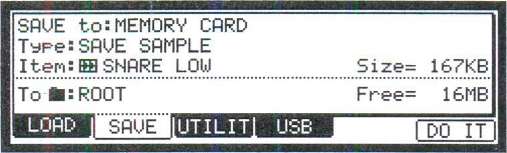
Выбор места назначения.
Вы можете выбрать место, в которое будет производится запись данных. Например вы можете выбрать запись на карту памяти. В данном разделе вы узнаете как выбрать место назначения для записи файла и каким образом осуществить запись.
1. Вставьте карту памяти стандарта «compact flash» в слот, нажмите [MODE] и клавишу [PAD 3](SAVE).
Отобразится режим «SAVE». Заметка: Убедитесь в том, что карта памяти плотно установлена в слоте.
2. В поле «Save to», выберете «MEMORY CARD».
3. Установите курсор в поле «То» и нажмите кнопку [WINDOW].
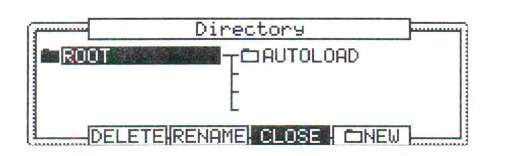
Откроется окно «Directory». В этом окне вы можете просматривать содержимое карты памяти. Файлы на карте памяти хранятся в иерархических каталогах, точно также, как файлы на компьютере. Наименование папки, выбранной в поле «То» отображается в левой части экрана, а содержимое этой папки слева отображается в правой части экрана.
На рисунке вверху выбрана папка «ROOT» (корневой каталог), данная папка содержит вложенный каталог «AUTOLOAD».
4. Используя кнопки управления курсоров ВЛЕВО/ВПРАВО, перемещайтесь по дереву каталогов.
Например, если вы нажмете ВПРАВО (см. Рисунок вверху) для того, чтобы выбрать каталог «AUTOLOAD», а затем еще раз нажмете кнопку ВПРАВО, то это приведет к тому, что папка «AUTOLOAD» отобразиться в левой части экрана, а ее содержимое - в правой.
При нажатии кнопки управления курсором ВЛЕВО, произойдет перемещение курсора в левый список. При повторном нажатии кнопки ВЛЕВО отобразится наименование верхнего в структуре каталогов каталога, и он будет выбран
Подсказка: Папка (каталог) «ROOT» отображает основной каталог карты памяти. Этот каталог является для карты памяти корневым в структуре каталогов.
5. Выберете каталог, в который вы хотите сохранить данные.
Каталог слева, наименование которого выделено (черный цвет), будет выбран в качестве места записи файла, даже в том случае, когда курсор находится в правом списке файлов.
6. Нажмите [F4] (CLOSE) - закрыть.
Окно закрывается и в поле «То» помещается обозначение выбранного каталога. Подсказка: Выбор каталога, в который производится запись можно осуществить непосредственно из окна (закладки) «SAVE». Вы можете выбрать один из каталогов директории, в которой находится выбранный в данный момент каталог. Чтобы осуществить выбор необходимо установить курсор в поле «То» и повернуть тумблер «DATA». Если текущий каталог имеет вложенные каталоги, то вы можете произвести выбор одного из них, нажав кнопу ВПРАВО. При нажатии кнопки ВЛЕВО в поле «То», вы перемещаетесь вверх по структуре каталогов.
Создание нового каталога (папки).
Вы можете создать новый каталог и выбрать его место положение.
1. В окне «Directory» выберете каталог, в котором вы хотите создать новую папку.
Папка будет создана в каталоге, который выбран в данный момент в левом списке экрана.
2. В окне «Directory» нажмите кнопку [F5] (NEW). Откроется окно «Name», в котором вам будет предложено ввести имя новой папки.
3. В поле «Name» нажмите [F5] (ENTER).
Новая папка с заданным именем будет создана в выбранном каталоге. Созданная папка будет подсвечена.
Сохранение семпла.
Вы можете сохранять семплы по одному.
1. В поле «То» окна «SAVE» выберете папку, в которую хотите записать семпл.
2. В поле «Туре» выберете опцию «SAVE A SAMPLE» (сохранить семпл).
3. В поле «Item» выберете семпл, который хотите сохранить.
Вы можете выбрать семпл из памяти МРС1000, поворачивая тумблер «DATA» в данном поле.
4. Нажмите кнопку [F6] (DO IT) - выполнить.
МРС1000 начнет процесс записи семпла. В случае, если каталог назначения уже содержит данные с этим же наименованием
Отобразится окно «File Exists» (файл уже существует). Для отмены операции сохранения нажмите [F4] (CANCEL). Для перезаписи существующего файла на карте памяти нажмите [F2] (REPLAC) (заменить). Данные, находящиеся на карте памяти, будут заменены новыми данными.
Нажатие на кнопку [F5] (RENAME) приводит к открытию окна «Name», в котором вы можете изменить название файла, который хотели сохранить. После задания нового имени файла нажмите [F5] (ENTER), МРС1000 начнет процесс записи семпла.
Сохранение программы.
Вы можете сохранить программу и семплы, используемые для нее.
1. В поле «То» окна «SAVE» выберете папку, в которую хотите записать программу.
2. В поле «Туре» выберете «SAVE A PROGRAM» - сохранить программу.
3. В поле «Item» укажите программу, которую хотите сохранить.
Вы можете выбрать программу из памяти МРС1000, поворачивая тумблер «DATA» в данном поле.
4. Нажмите кнопку [F6] (DO IT) - выполнить.
Откроется окно «Save a Program».
5. В окне «Save a Program» выполните настройки каждого поля.
Поле «Save»
В данном поле вы можете выбрать будет ли МРС1000 сохранять данные семплов, используемых в сохраняемой программе.
«WITH SAMPLES» - МРС1000 сохранит программу и семплы, с нею связанные.
Обычно именно эту опцию и нужно устанавливать. При загрузке сохраненной программы МРС1000 осуществит автоматическую загрузку семплов.
«PROGRAM ONLY» - МРС1000 сохранит только данные программы, данные семплов сохранены не будут. Если вы уверены, что семплы, используемые сохраняемой программой, уже существуют в каталоге, в который вы осуществляете сохранение программы, вы можете уменьшить время сохранения данных, выбрав данную опцию.
Поле «Replace same samples» - Вы можете настроить то, каким образом МРС1000 будет осуществлять операции сохранения и копирования, если в месте назначения уже существует файл с данным наименованием.
NO - МРС1000 не будет сохранять файлы с такими же именами. Если вы загрузили данные с карты памяти и изменили только программу, то установите значение поля «NО».
YES - МРС1000 перезапишет существующие данные новыми данными, которые вы пытаетесь сохранить. Если вы загрузили данные с карты памяти и изменили не только программу но и сами семплы - выберете «YES».
6. Нажмите [F5] (DO IT) - выполнить.
МРС1000 начнет процесс сохранения данных.
Заметка: Если место назначения уже содержит файлы, имена которых совпадают с именами файлов, которые вы хотите записать, то при попытке сохранения будет открываться окно «File Exists».
Сохранение всех программ и семплов сразу.
Вы можете выполнить сохранение всех программ и семплов сразу.
1. В поле «То» закладки «SAVE» выберет каталог, в который производится запись.
2. В поле «Туре» установите значение «SAVE ALL PROGRAMS &SAMPLES».
3. Нажмите [F6] (DO IT) - выполнить.
Откроется окно «Save ALL Programs» (сохранение всех программ).
4. В окне «Save a Program» сделайте настройки всех полей: Поле «Make new folder»
При сохранении программ и семплов, вы можете создать каталог внутри каталога, указанного в поле «То», и сохранить данные во вновь созданный каталог. При использовании функции «SAVE ALL PROGRAMS &SAMPLES» происходит запись большого количества данных (файлов). С помощью опции «Make new folder» вы можете просто создать новую папку для всех вновь сохраняемых данных.
NO - МРС1000 сохраняет данные в выбранную папку. Новая папка (каталог) не создается.
YES - МРС1000 создаст новую папку и произведет сохранение фалов в нее. При выборе параметра «N0», откроется поле «Replace same files». Если указанная папка уже содержит файлы с данными именами, то установите в этом поле параметр «NО» для отмены их сохранения и параметр «YES» - для замены данных, находящихся на карте памяти, новыми данными.
При выборе параметра «YES» отобразится поле «Folder name», в котором необходимо ввести имя каталога.
5. Нажмите [F5] (DO IT) - выполнить.
МРС1000 начнет процесс сохранения информации.
Сохранение секвенции
Вы можете сохранять секвенции по одной.
1. В поле «То» закладки «SAVE» выберет каталог, в который производится сохранение файлов.
2. В поле «Туре» выберете параметр «SAVE A SEQUENCE» - сохранение секвенции
3. В поле «Item» выберете секвенцию, которую вы хотите сохранить.
Вы можете выбрать секвенцию, поворачивая тумблер «DATA» в этом поле.
4. Нажмите [F6] (DO IT) - выполнить.
Откроется окно «Save a Sequence» - сохранение секвенции.
5. В поле «Туре» выберете тип файла.
«SEQ» секвенция будет сохранена в виде файла МРС1000, содержащего наряду с информацией о секвенции, информацию, характерную только для МРС1000. Обычно, производится выбор именно этой опции.
«МID» секвенция будет сохранена в формате «Format 1» файла с расширением SMF (Standard MIDI File). «SMF» является форматом файла, устанавливаемого стандартом MIDI. Если вы хотите иметь возможность загружать файлы МРС1000 в другой синтезатор, то выберет эту опцию. Однако, данные, специфичные только для МРС1000 сохранены не будут.
6. Нажмите [F5] (DO IT) - выполнить.
MPC1000 начнет процесс сохранения данных.
Заметка: Если место назначения уже содержит файлы, имена которых совпадают с именами файлов, которые вы хотите записать, то при попытке сохранения будет открываться окно «File Exists».
Сохранение всех секвенций и песен сразу
MPC1000 имеет возможность осуществлять сохранение всех секвенций сразу. MPC1000 сохранит все данные в виде файла с именем "ALL file" (все файлы), который может включать в себя все секвенции и песни. Это гораздо удобнее, чем сохранять все секвенции и песни отдельно. При загрузке файла «ALL file», вы имеете возможность восстановить все сохраненные секвенции и песни в состояние, который они имели до записи. Файл «ALL file» также содержит информацию о наборе эффектов.
1. В поле «То» закладки «SAVE» выберете каталог, в который будет производится сохранение файла.
2. В поле «Туре» выберете «SAVE ALL SEQS AND SONGS» (сохранять все секвенции и песни).
3. Нажмите [F6] (DO IT) - выполнить.
Откроется окно «Save ALL Seqs & Songs».
4. В поле «File name» выберете имя файла для записи.
5. Нажмите [F5] (DO IT) - выполнить.
MPC1000 начнет процесс сохранения информации.
Сохранение всех данных из памяти MPC1000 сразу
Вы можете сохранить семпл/программу/«ALL files» одним действием.
При сохранении данных, будет сохранен проект, состоящий из семплов, программ и файла «ALL files». Файл проекта сам по себе не содержит файлов семплов, программ и т.д., но он сохраняет информацию о них. При загрузке проекта, осуществляется загрузка семплов, программ и других файлов, сохраненных вместе с проектом, при этом MPC1000 устанавливается в то состояние, которое было настроено до записи проекта.
Например, при выборе «SAVE ENTIRE MEMORY» (сохранить всю память), вы можете сохранить все данные о проделанной работе в конце одного дня, и на следующий день загрузить систему в то состояние, в котором она находилась день назад.
1. В поле «То» закладки «SAVE» выберете каталог места назначения.
2. В поле «Туре» установите «SAVE ENTIRE MEMORY».
3. Нажмите [F6] (DO IT) - выполнить.
Откроется окно «Save Entire Memory».
4. В поле «Project name» задайте имя сохраняемого проекта.
5. В поле «Replace same files» выберете, каким образом MPC1000 будет обращаться с файлами, которые совпадают по имени с ранее записанными файлами.
NO - MPC1000 не будет сохранять файлы с совпадающими именами.
YES - MPC1000 осуществит перезапись существующих файлов новыми.
6. Нажмите [F5] (DO IT) -выполнить.
MPC1000 начнет процесс записи файлов.
Создание автоматически запускаемого каталога (Autoload folder)
При создании «AUTOLOAD folder» в карте памяти, MPC1000 будет осуществлять автоматическую загрузку содержимого данной папки при включении устройства (при условии, что карта памяти установлена в слот). Вы можете загружать наиболее часто используемые программы ударных инструментов автоматически.
1. В поле «Туре» установите параметр «SAVE ENTIRE MEMORY» (сохранение всей памяти).
Папка автоматической загрузки «AUTOLOAD folder» будет создана в корневом каталоге «ROOT», который расположен на вершине иерархии каталогов, таким образом вам нет необходимости выбирать каталог назначения
2. Нажмите [F6] (DO IT) - выполнить.
Откроется окно «Save Entire Memory» (сохранение всей памяти).
3. Нажмите [F2] (A.LOAD).
Откроется окно «Save Auto load File» - сохранить автоматически загружаемый файл.
4. Нажмите [F5] (DO IT) - выполнить.
MPC1000 создаст папку «AUTO LOAD» в корневом каталоге «ROOT» и сохранит все данные в этой папке. Если в корневом каталоге «ROOT» уже существует папка «AUTOLOAD», то в этом случае откроется окно «Autoload Folder Exists» (папка уже существует).
Для замены текущей папки «AUTO LOAD» новой, нажмите [F2] (REPLAC). В этом случае содержимое папки «AUTOLOAD» будет удалено и заменено новым содержимым. Для сохранения текущего содержимого папки «AUTOLOAD» нажмите [F4] (CANCEL) - отмена операции, войдите в директорию, содержащую папку «AUTOLOAD» и измените ее имя.
Загрузка файла
В данном разделе вы узнаете, как загружать файл с карты памяти. Данная функция осуществляется в закладке «LOAD», для доступа к которой, необходимо нажать кнопку [MODE] и клавишу [PAD 2] (LOAD).
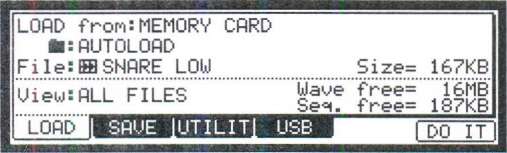
Выбор файла
Для выбора загружаемого файла выполните следующие действия:
1. Нажмите кнопку [MODE] и клавишу [PAD 2] (LOAD).
Откроется окно «LOAD» (загрузка). Для загрузки файла с карты памяти, вставьте карту памяти стандарта Compact Flash в слот.
Заметка: Убедитесь, что карта памяти полностью вставлена в слот.
2. Выберете поле «LOAD», в котором укажите, из какой памяти производить загрузку файлов.
INTERNAL MEMORY (внутренняя память) - МРС 1000 произведет загрузку из внутренней карты памяти устройства. Обычно, при включении МРС1000, он осуществляет загрузку из внутренней памяти, но вы можете загрузить эти файлы отдельно, выбрав параметр «INTERNAL MEMORY».
MEMORY CARD - MPC1000 осуществит загрузку файлов с карты памяти.
3. Выберет поле «folder» или «File» и нажмите [WINDOW].
Откроется окно «Directory». Вы также можете произвести выбор файла в полях «folder» и «File» закладки «LOAD», но гораздо удобнее осуществить это в окне «Directory», которое отображает список файлов в системе.
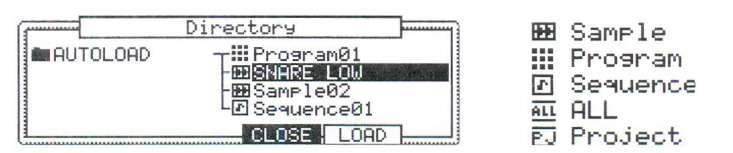
В окне «Directory» вы можете просмотреть файлы, содержащиеся на карте памяти Файлы сохранены на карте памяти в каталогах, расположенных в виде иерархического дерева, т.е в обычном для компьютерной техники формате каталогов.
Каталог, выбранный в данный момент, отображается в левой части экрана. Список файлов, находящихся в данном каталоге, отображается в правой части экрана. На рисунке вверху выбран файл «SNARE LOW» в папке «AUTOLOAD». Каждый файл имеет слева от своего имени иконку, отражающую тип файла.
4. Перемещение по списку директорий (использование кнопок ВЛЕВО/ВПРАВО).
Для перемещения по каталогам используются клавиши управления курсором ВЛЕВО/ВПРАВО. Например, когда выделен каталог в правом списке (курсор находится в позиции данного каталога), нажатие на кнопку ВПРАВО приводит к тому, что имя выбранного каталога переместится в левую часть экрана, а в правой его части будет отображен список файлов, находящихся в данном каталоге.
Если вы нажмете кнопку ВЛЕВО, то будет отображен каталог, являющийся корневым по отношению к данному (выше на один уровень в иерархии каталогов).
Подсказка: Корневой каталог «ROOT» является вершиной дерева каталогов в карте памяти.
5. Выберете файл, который хотите загрузить.
6. Нажмите кнопку [F5] (LOAD) - загрузка.
МPC 1000 начнет процесс загрузки файла. Следующие действия зависят от типа загружаемого файла.
Подсказка: Также вы можете осуществлять выбора файла и каталога в поле «File» окна «LOAD». Выбор каталога, который находится на одном уровне в иерархии каталогов с выбранным в данный момент каталогом, осуществляется поворотом тумблера «DATA» в поле «File». Если вы выбрали папку в поле «File», то вы можете опуститься на один уровень ниже по дереву иерархии каталогов, нажав кнопку ВПРАВО, нажатие кнопки ВЛЕВО в этом поле приводит к обратному действию (вы поднимаетесь на один уровень вверх в дереве каталогов).
Поле «View» (вид)
Поле «View» окна «LOAD» обычно находится в состоянии «ALL FILES», т.е. в окне «Directory» или поле «File» отображаются файлы всех типов. Вы можете изменить параметр поля «View» для того, чтобы отображались файлы только заданного типа Это бывает очень удобно, когда вы пытаетесь найти конкретный файл из большого списка файлов. Установите курсор в поле «View» и осуществите выбор нужного типа файлов поворотом тумблера «DATA».
Загрузка семпла
Вы можете загружать семплы по одному, а также назначать загруженные семплы клавишам (pad).
1. Выберете файл семпла и загрузите его. Откроется окно «Load a Sample» - загрузка семпла. Вы можете прослушать семпл, нажав кнопку [F2] (PLAY). Для отмены загруженного семпла нажмите [F4] (DSCARD) - он будет удален из оперативной памяти.
2. Выберете клавишу (pad), которой хотите назначить семпл.
Для выбора нажмите на нужную клавишу, после чего ее номер будет отображен в поле «Assign to pad» (назначение семпла клавише). Если в данный момент вы не хотите назначать семпл какой-либо из клавиш, то установите параметр «OFF» в данном поле, повернув тумблер «DATA» налево.
3. Нажмите кнопку [F5] (KEEP) - сохранить настройки.
Загруженный семпл будет назначен указанной (нажатой) клавише.
Загрузка программы
Вы можете загружать программы по одной.
1. Выберете файл программы и загрузите его. Откроется окно «Load a Program».
Для отмены операции нажмите [F4] (CANCEL).
2. В поле «Load» укажите, хотите ли вы также загружать семплы программы или нет.
WITH SAMPLES - МРС1000 осуществит загрузку семплов, ассоциированных с данной программой при ее загрузке - этот параметр используется наиболее часто.
PROGRAM ONLY - МРС1000 осуществит загрузку только файла программы, семплы загружены не будут. Выберете данную опцию, если вы хотите создать новую программу, задав другие семплы для уже существующей в памяти МРС1000 программе.
3. При выборе опции «WITH SAMPLES» в поле «Load» выполните настройки в поле «Replace same samples in memory» (заменять существующие семплы в памяти).
Данное поле определяет, каким образом МРС1000 управляется с файлами в своей оперативной памяти, имена которых совпадают с именами вновь загружаемых файлов.
NO - МРС1000 не будет загружать файлы с совпадающими именами.
YES - МРС1000 осуществит перезапись файлов, находящихся в его памяти, новыми загружаемыми файлами.
4. Нажмите [F5] (DO IT) - выполнить.
МРС1000 начнет процесс загрузки данных. Удаление данных из оперативной памяти МРС1000 перед загрузкой.
Нажав кнопку [F2] (CLEAR) вместо кнопки [F5] (DO IT) (см. Пункт 4), вы можете очистить оперативную память МСР1000 и загрузить в нее только нужную программу.
1. В пункте 04, Нажмите [F2] (CLEAR) вместо [F5] (DO IT).
Откроется окно «CAUTION» (ВНИМАНИЕ). При нажатии кнопки [F5] (DO IT) в этом окне, МРС1000 очистит память и начнет загрузку программы.
Заметка: Если вы выполните данную операцию, то перед загрузкой все данные будут удалены из оперативной памяти прибора.
Загрузка секвенции
Вы можете последовательно загружать секвенции.
1. Выберете файл секвенции и загрузите его. Откроется окно «Load a Sequence».
2. В поле «Load into», выберете номер секвенции, в которую происходит загрузка.
Загруженная секвенция будет находится в оперативной памяти МРС1000 под указанным номером.
3. Нажмите [F5] (DO IT) - выполнить.
МРС1000 начнет процесс загрузки данных.
Загрузка файла «ALL» (все)
Вы можете загрузить файл «ALL», который содержит данные о секвенциях и песнях. При загрузке файла «ALL», все данные о секвенциях и песнях, находящиеся в данный момент в оперативной памяти МРС1000, будут перезаписаны новыми данными.
1. Выберете «ALL» файл и загрузите его. Откроется окно «Load ALL (SEQS&SONGS)».
2. Нажмите кнопку [F5] (DO IT) - выполнить.
МРС1000 начнет процесс загрузки файла.
Загрузка отдельной секвенции из файла «ALL»
Вы можете загрузить лишь одну из нужных секвенций из файла «ALL».
1. Выберете «ALL» файл и загрузите его. Откроется окно «Load ALL (SEQS&SONGS)».
2. Нажмите [F3] (SEQ).
Откроется окно «Load a Sequence» (загрузка секвенции).
3. В поле «Load file», выберете секвенцию, которую вы хотите загрузить.
В поле «Load file» вы можете указать, какую секвенцию необходимо загружать из файла «ALL».
4. В поле «Load into» укажите место назначения загружаемой секвенции.
Загруженная секвенция будет находится в оперативной памяти МРС1000 под указанным номером.
5. Нажмите кнопку [F5] (DO IT) - выполнить.
МРС1000 начнет процесс загрузки данных.
Загрузка из файла «ALL» набора эффектов.
Файл «ALL» содержит в себе набор эффектов, в котором содержится информация о настройках соответствующих эффектов. Вы можете загрузить лишь данный набор эффектов.
1. Выберете «ALL» файл и загрузите его. Откроется окно «Load ALL (SEQS&SONGS)».
2. Нажмите кнопку [F2] (EFFECT).
Откроется окно «Load Effect».
3. В поле «Load file» укажите набор эффектов, который вы хотите загрузить.
4. В поле «Load into» выберете место назначения.
Выберете номер, который будет присвоен загружаемому набору эффектов. Если вы установите параметр «ALL» в поле «Load file», то все текущие наборы эффектов будут замещены данными, загружаемыми с карты памяти.
5. Нажмите кнопку [F5] (DO IT) - выполнить.
МРС1000 начнет процесс загрузки данных
Загрузка каталога/папки (folder)
Вы можете загрузить в оперативную память любую папку и все ее содержимое одним действием. Таким образом можно загружать программы, семплы и файл «ALL».
1. Выберете папку и загрузите ее. Откроется окно «Load Folder» - загрузка папки.
2. Сделайте настройки в поле «Replace same files in memory».
Данное поле определяет, каким образом МРС1000 управляется с файлами в своей оперативной памяти, имена которых совпадают с именами вновь загружаемых файлов
NO - МРС1000 не будет загружать файлы с совпадающими именами.
YES - МРС1000 осуществит перезапись файлов, находящихся в его памяти, новыми загружаемыми файлами.
3. Нажмите кнопку [F5] (DO IT) - выполнить.
Процесс загрузки начнется.
Загрузка папки, после очистки оперативной памяти MPC1000
Если в шаге 3 предыдущего раздела нажать кнопку [F2] (CLEAR) (очистка) вместо [F5] (DO IT), то это приведет к очистке оперативной памяти MPC1000 и загрузке папки после данной операции.
1. В пункте 03, нажмите [F2] (CLEAR) вместо [F5] (DO IT).
Откроется окно «CAUTION» (ВНИМАНИЕ). При нажатии кнопки [F5] (DO IT) в этом окне, MPC1000 очистит память и начнет загрузку.
Заметка: Если вы выполните данную операцию, то перед загрузкой все данные будут удалены из оперативной памяти прибора.
Заметка: Если в загружаемой папке находится несколько файлов «ALL», то MPC1000 загрузит только один из них.
Загрузка проекта
Если вы использовали режим записи «SAVE ENTIRE MEMORY» (сохранение всей памяти) при записи данных, то MPC1000 в дальнейшем сможет загрузить сохраненный проект. При загрузке файла проекта, все данные, находящиеся в оперативной памяти MPC1000 будут перезаписаны загружаемыми файлами.
1. Выберете проект и загрузите его. Откроется окно «CAUTION» (ВНИМАНИЕ).
2. Нажмите кнопку [F5] (DO IT) - выполнить.
Процесс загрузки начнется.
Переименование файла
Вы можете менять имена файлов, записанных на карту памяти.
1. В поле «То» окна «SAVE» нажмите [WINDOW].
Откроется окно «Directory» (Директория).
2. Выберете нужный файл с помощью стрелок управления курсором.
Используйте стрелки ВЛЕВО/ВПРАВО для перемещения по каталогам.
3. Нажмите кнопку [F3] (RENAME) - переименование.
Откроется окно «Name».
4. Введите новое имя и нажмите кнопку [F5] (ENTER).
Заметка: При изменении имени файла может возникнуть ситуация, при которой MPC1000 не сможет правильно загрузить его в оперативную память. Например, семплы, используемые в программе, сохраняются в ней как имена соответствующих файлов. Если вы измените имя сохраненного файла, то при загрузке программы MPC1000 не сможет отыскать файл семпла, указанный в программе.
Удаление файла
Вы можете удалить файл с карты памяти MPC1000.
1. В режиме «SAVE» откройте окно «Directory».
2. Выберете нужный файл с помощью стрелок управления курсором.
Используйте стрелки ВЛЕВО/ВПРАВО для перемещения по каталогам.
3. Нажмите кнопку [F2] (DELETE) - удаление.
Откроется окно «Delete File».
4. Нажмите кнопку [F5] (DO IT) - выполнить.
Выбранный файл будет удален.
Заметка: Вы можете удалить целиком папку, при этом содержащиеся в ней файлы также будут удалены.
Настройка функции автоматической загрузки
По умолчанию функция автоматической загрузки, которая осуществляет загрузку предустановленных звуков, демо-секвенций при включении MPC1000, активизирована. Вы можете деактивировать данную функцию, чтобы MPC1000 не осуществлял загрузку предустановленных файлов при включении.
1. В окне «LOAD» в поле «LOAD from» нажмите кнопку [WINDOW],
Откроется окно «Load Setup» (настройка загрузки).
2. В поле «Autoload» установите параметр «OFF» (отключено).
3. Нажмите [F4] (CLOSE) - окно закроется.
При следующем включении МРС1000 автоматическая загрузка производится не будет.
Подсказка: Вы можете, однако, загрузить предустановленные звуки и демо-секвенции из встроенной памяти МРС1000 отдельно. Для этого в поле «LOAD from» установите параметр «INTERNAL MEMORY».
Подсказка: Если на вашей карте памяти имеется папка «AUTOLOAD», то при включении МРС1000 (при вставленной карте памяти), он автоматически осуществит загрузку информации из папки «AUTOLOAD» независимо от того, какие настройки выполнены в поле «Autoload» в окне «LOAD».
Форматирование карты памяти
Вы можете отформатировать карту памяти, при этом все данные, содержащиеся на ней, будут удалены.
1. Нажмите кнопку [MODE], затем клавишу [PAD 2] (LOAD) или [PAD 3] (SAVE).
2. Нажмите [F3] (UTILIT).
Откроется окно «Utility».
3. Нажмите кнопку [F6] (DO IT).
Откроется окно «CAUTION» (ВНИМАНИЕ).
4. Нажмите кнопку [F5] (DO IT) - выполнить.
МРС1000 осуществит форматирование карты памяти.
Сохранение данных во встроенной памяти
При выборе параметра «INTERNAL MEMORY» в поле «SAVE to» окна «LOAD», вы можете сохранить данные на внутреннюю карту памяти МРС1000. Эта опция доступна только в случае, когда в поле «Туре» (режим записи) установлено значение «SAVE ALL PROGRAMS & SAMPLES» или «SAVE ALL SEQS & SONGS» (сохранение всех программ, или сохранение всех секвенций). Вы не можете использовать внутреннюю память для сохранения отдельных секвенций или семплов.
Сохраненные данные будут автоматически загружаться при включении МРС1000, точно так же, как предустановленная программа или демо-секвенция.
Заметка: На внутренней карте памяти записана предустановленная заводом производителем программа и демо-секвенция. При сохранении данных на внутренней карте памяти, предустановленная программа будет перезаписана вновь записываемой программой.
При выбранной опции «SAVE ALL SEQS & SONGS»...
1. Установите параметр «INTERNAL MEMORY» в поле «SAVE to» окна «Save».
2. В поле «Туре» установите параметр «SAVE ALL SEQS & SONGS» (сохранение всех секвенций и песен).
3. Нажмите кнопку [F6] (DO IT) - выполнить.
Откроется окно «CAUTION» (внимание). В открывшемся окне нажмите кнопку [F5] (DO IT). Окно «CAUTION» откроется еще раз, запрашивая подтверждение выполняемой операции. Нажмите [F3] (DO IT) - выполнить, для того чтобы сохранить данные.
При выбранной опции «SAVE ALL PROGRAMS & SAMPLES»...
Внутренняя карта памяти не может содержать файлы, объемом более 5 MB. Убедитесь в том, что значение поля «Size» (размер, объем) не превышает 5М (мегабайт). Поле «Size» отображается при выборе опции «SAVE ALL PROGRAMS &SAMPLES» в поле «Туре» окна «SAVE».
1. В поле «SAVE to» окна «Save» выберете параметр «INTERNAL MEMORY».
2. В поле «Туре» установите параметр «SAVE ALL PROGRAMS &SAMPLES».
3. Нажмите кнопку [F6] (DO IT) - выполнить.
Откроется окно «CAUTION» (внимание). В открывшемся окне нажмите кнопку [F5] (DO IT). Окно «CAUTION» откроется еще раз, запрашивая подтверждение выполняемой операции. Нажмите [F3] (DO IT) - выполнить, для того чтобы сохранить данные.
Подсказка: Папка «INTERNAL» карты памяти стандарта Compact Flash, поставляемой вместе с МРС1000 имеет то же самое содержимое, что и внутренняя память МРС1000: предустановленные программы, демо-секвенции и т.д. Таким образом, вы можете восстановить данные на встроенной памяти МРС1000, загрузив их во внутреннюю память из папки «INTERNAL» поставляемой вместе с МРС1000 карты памяти.
